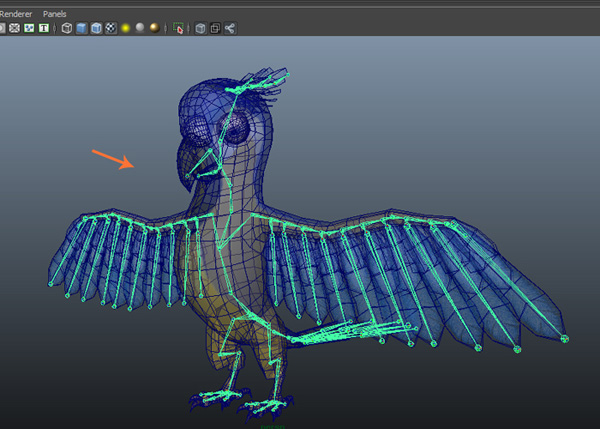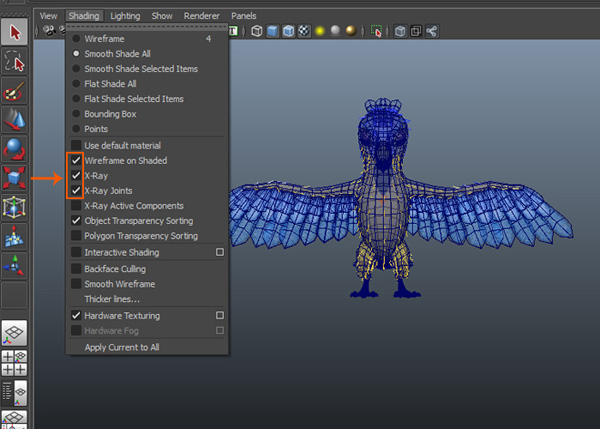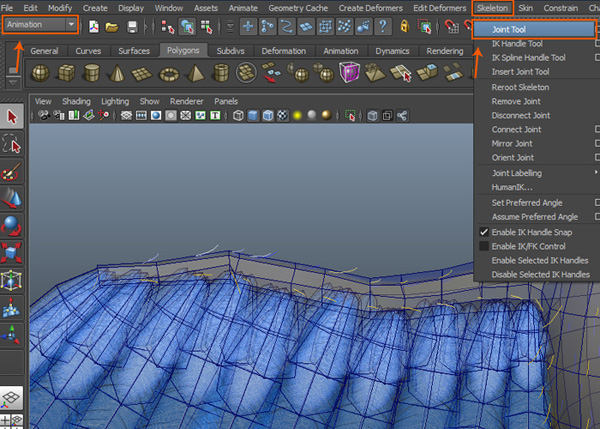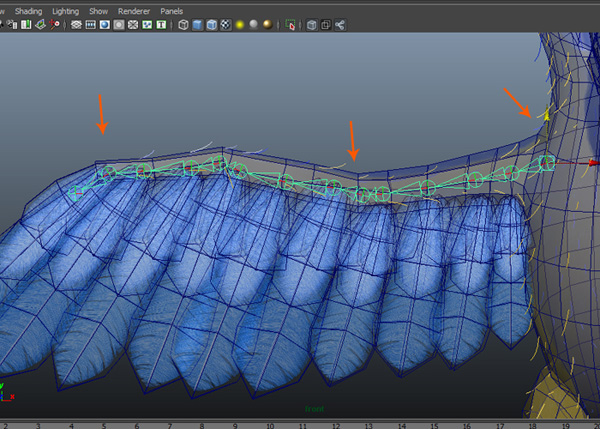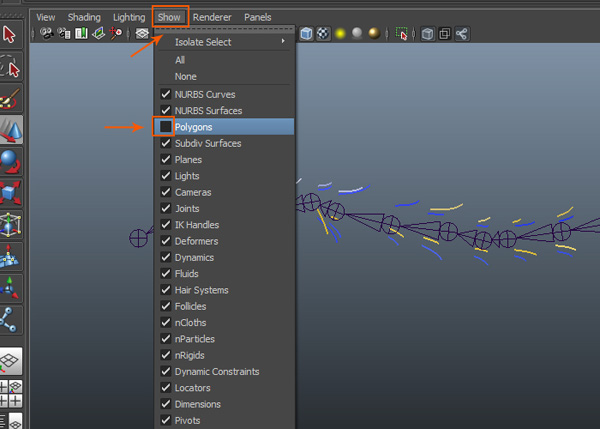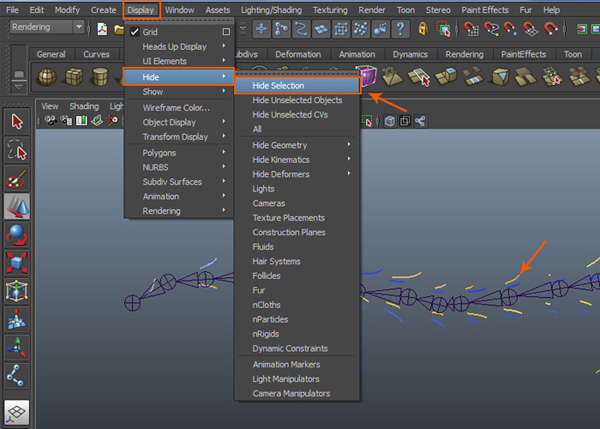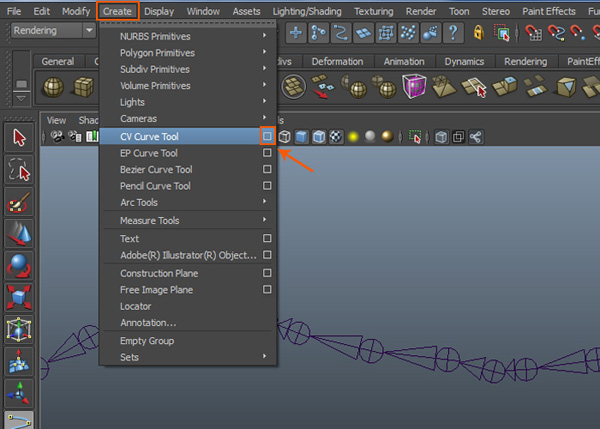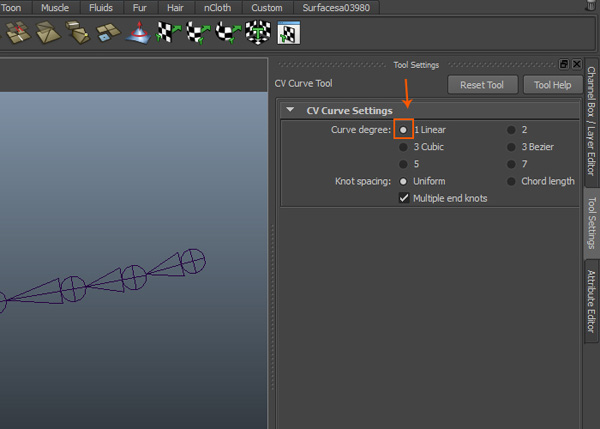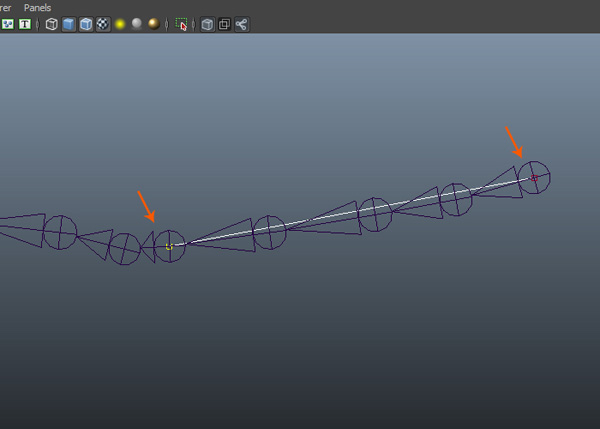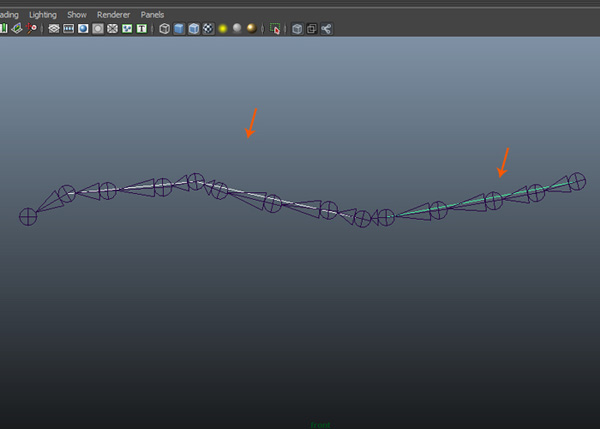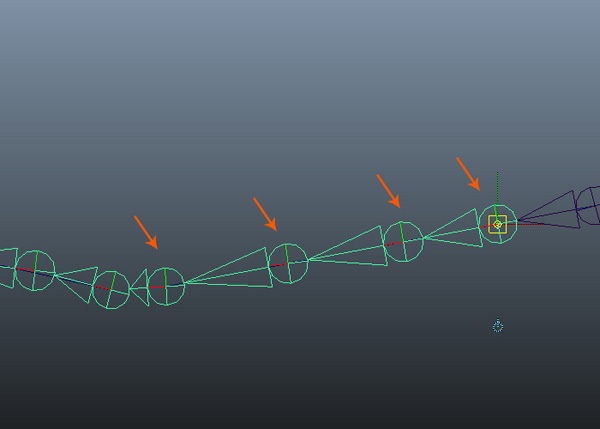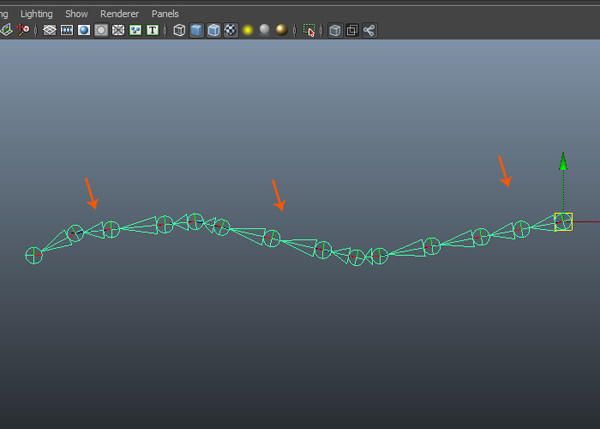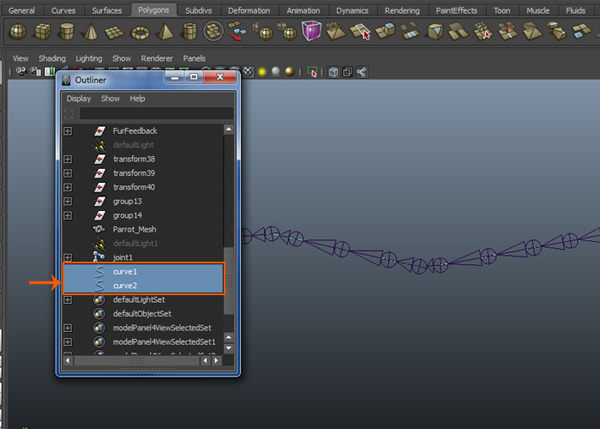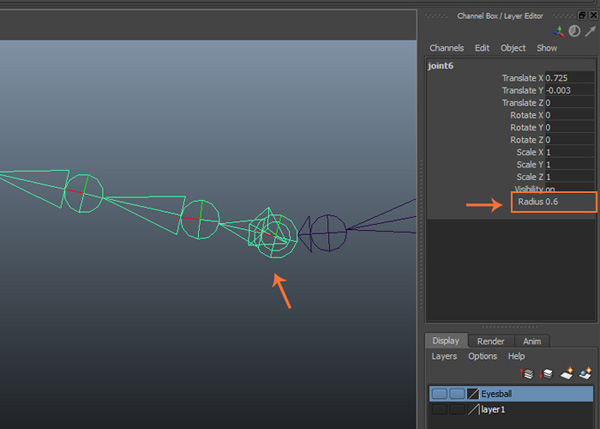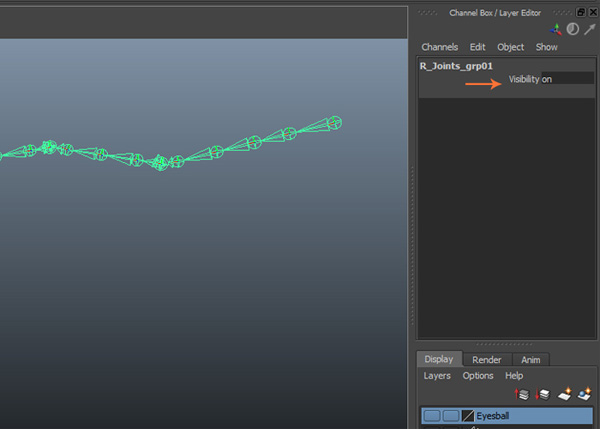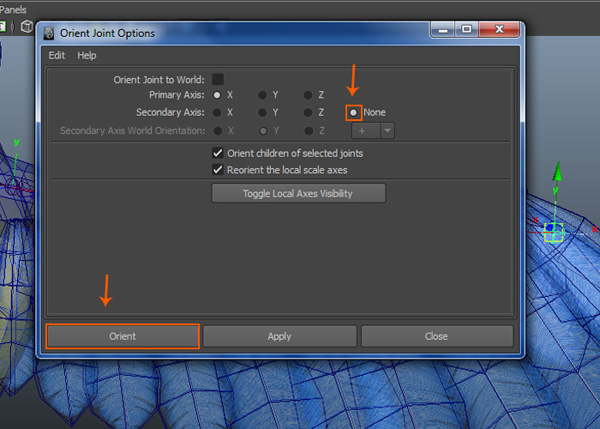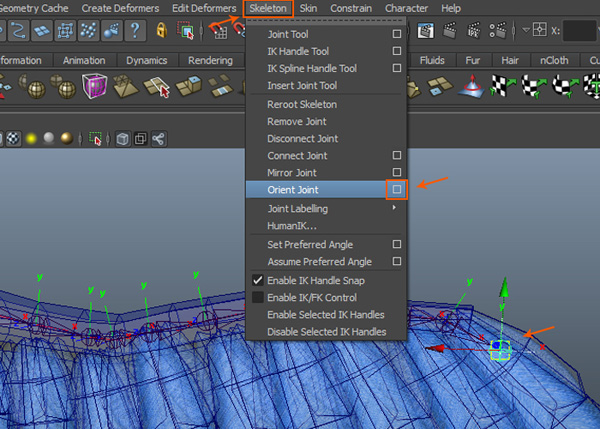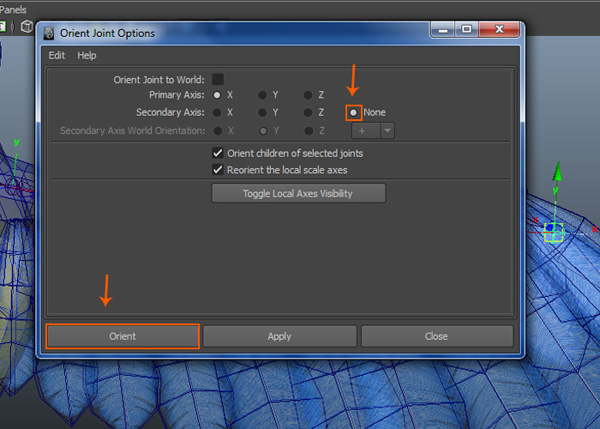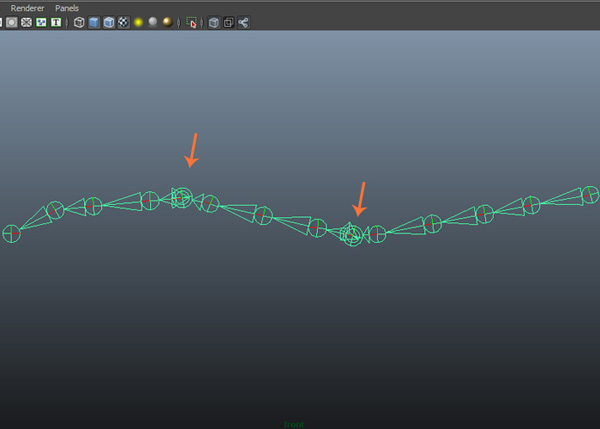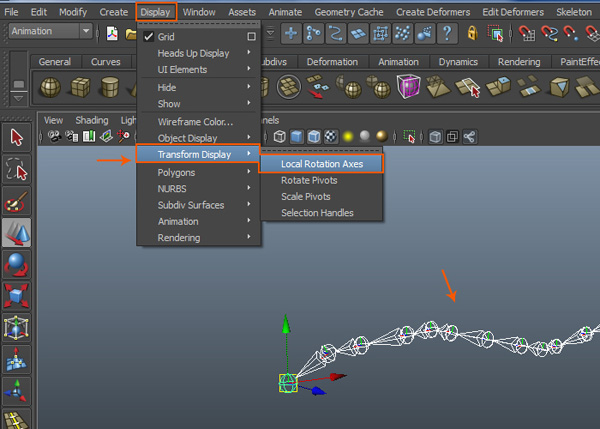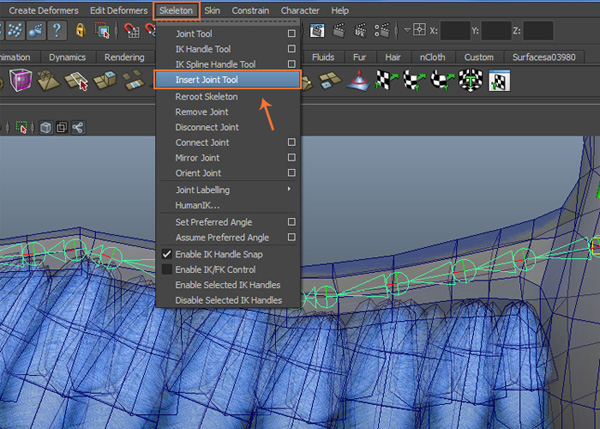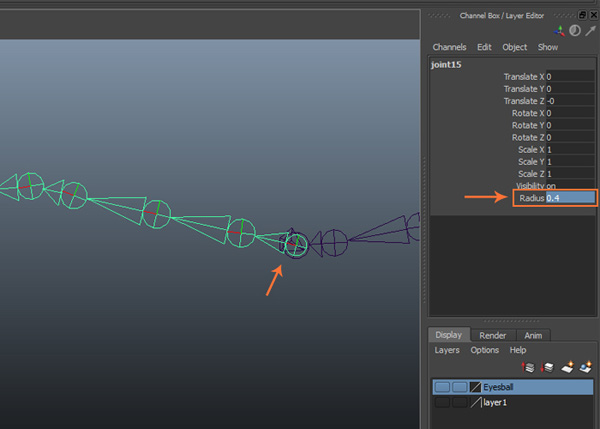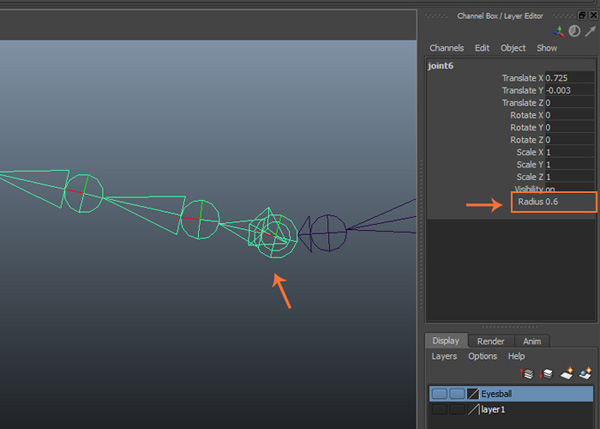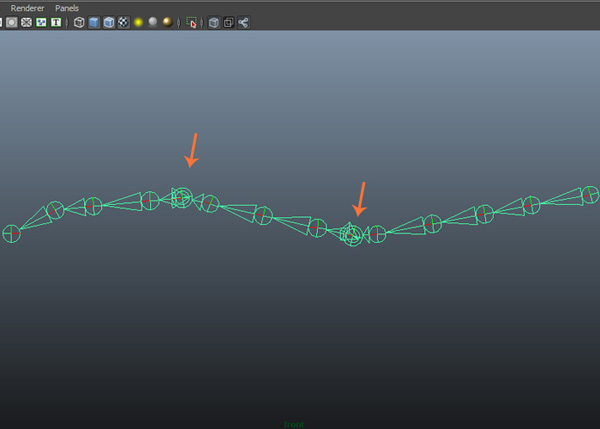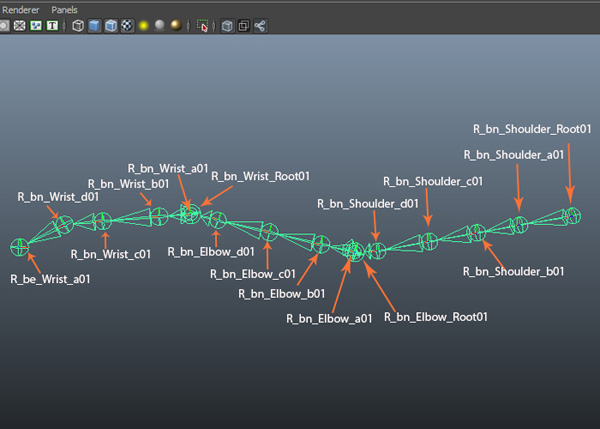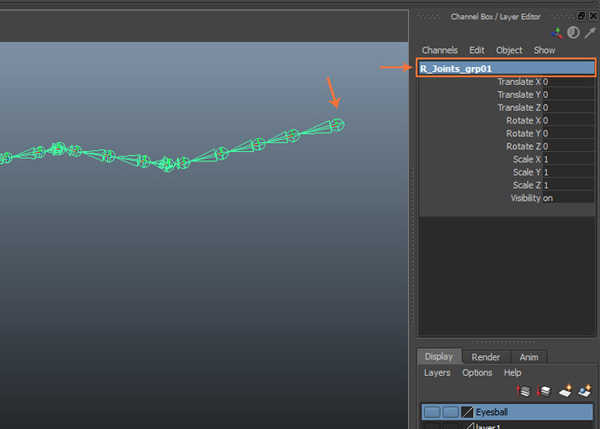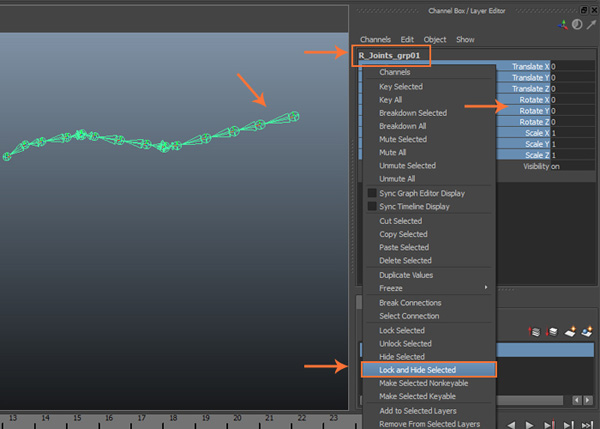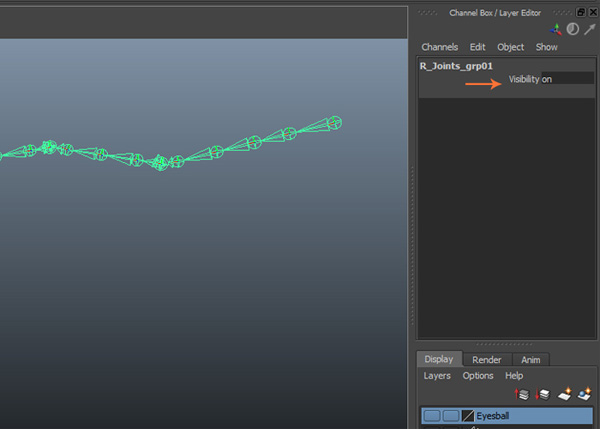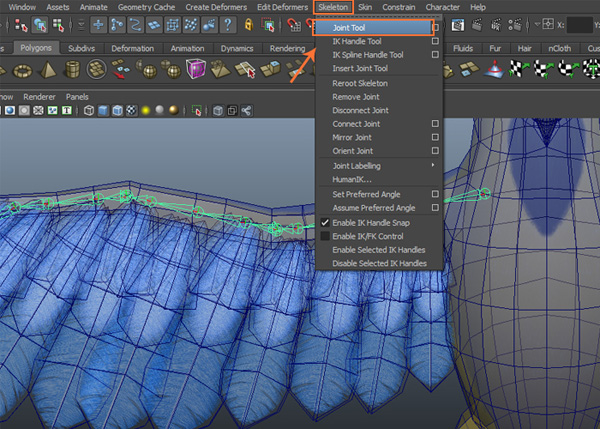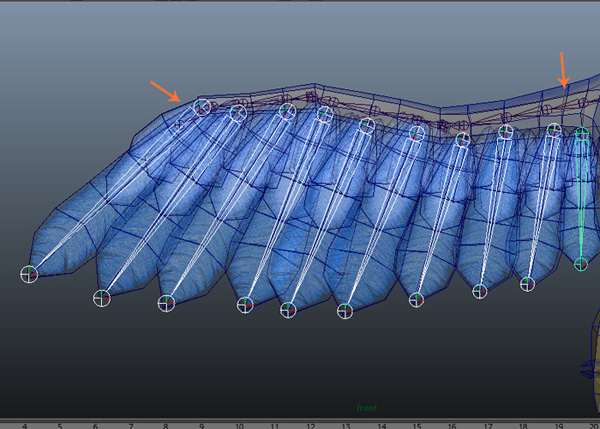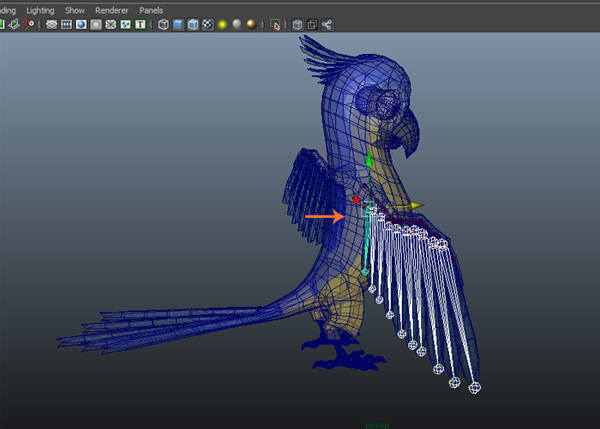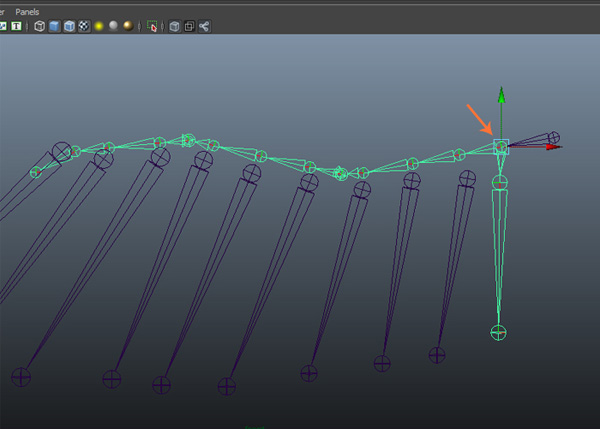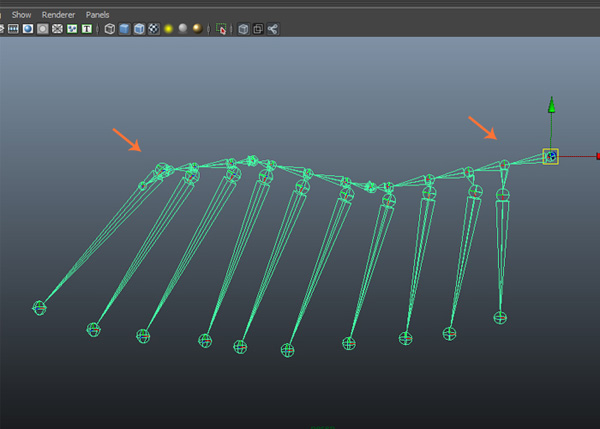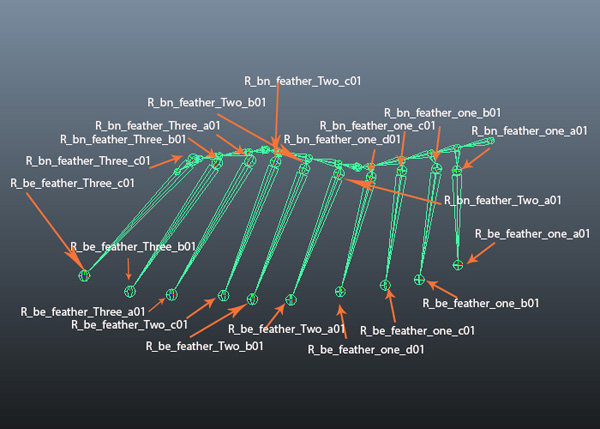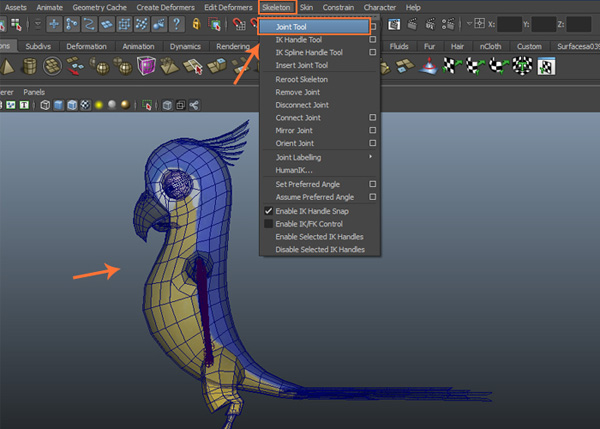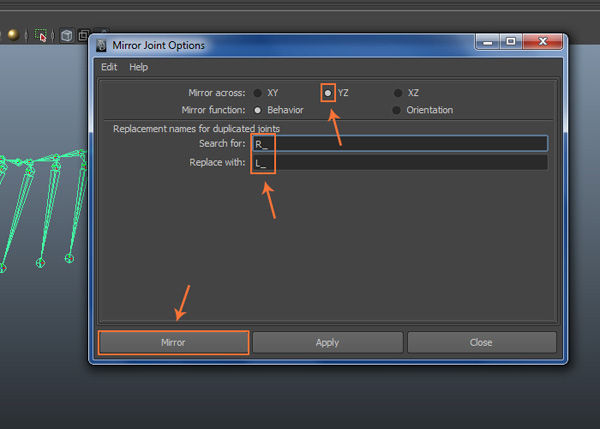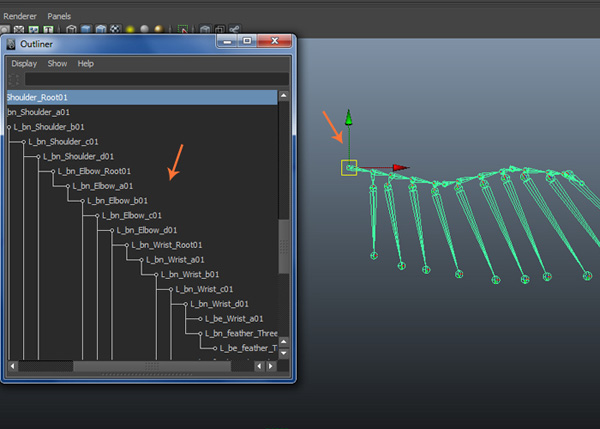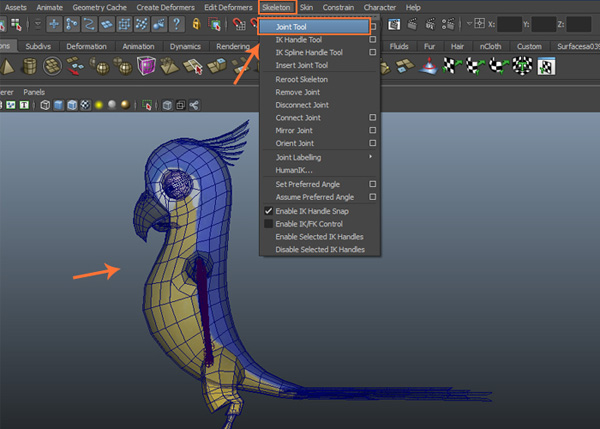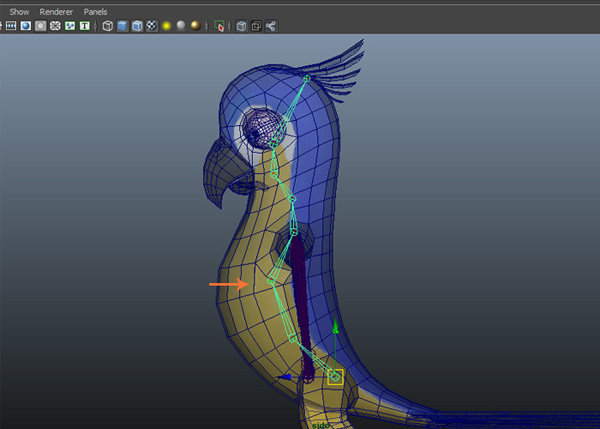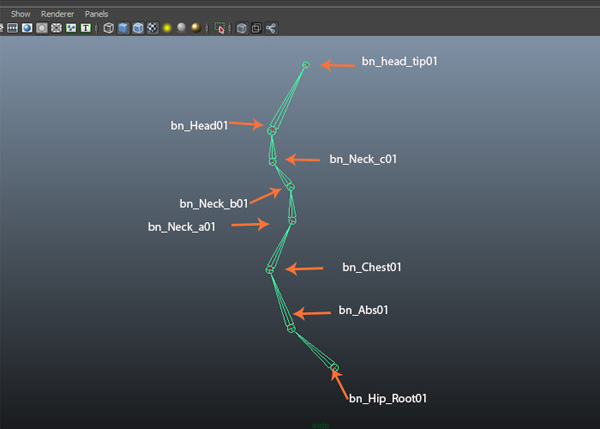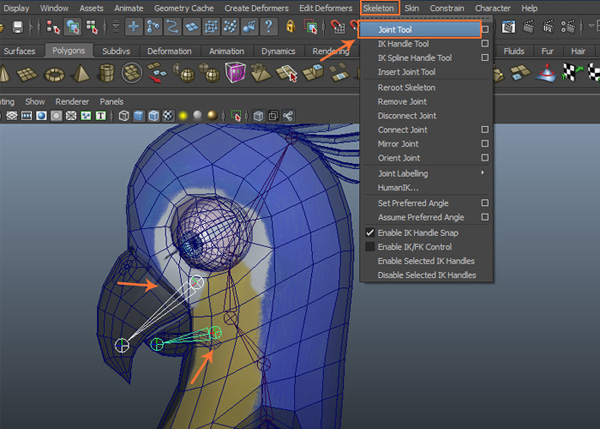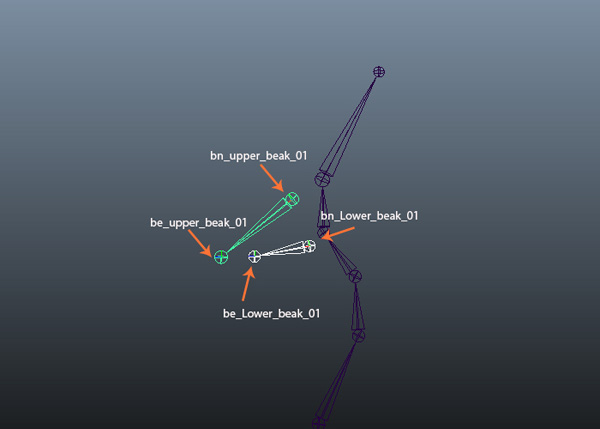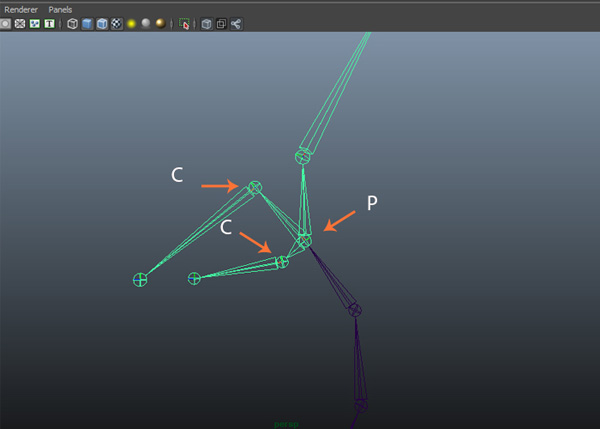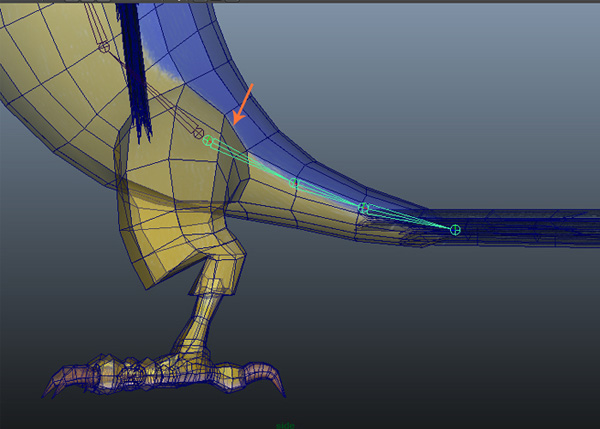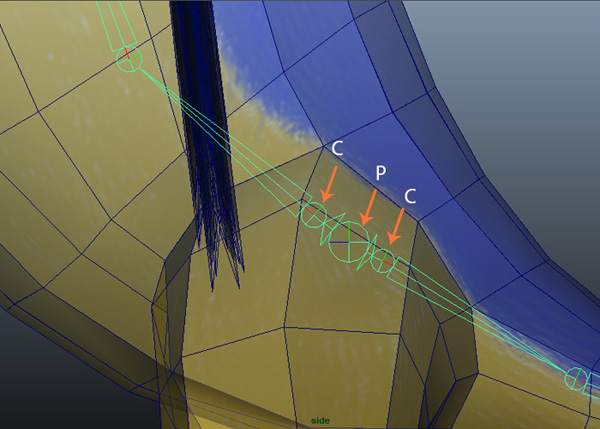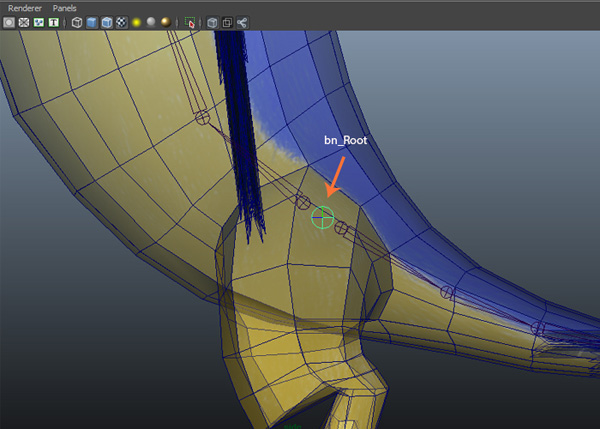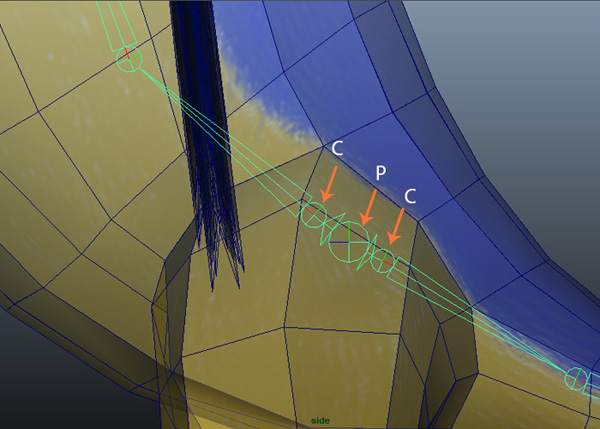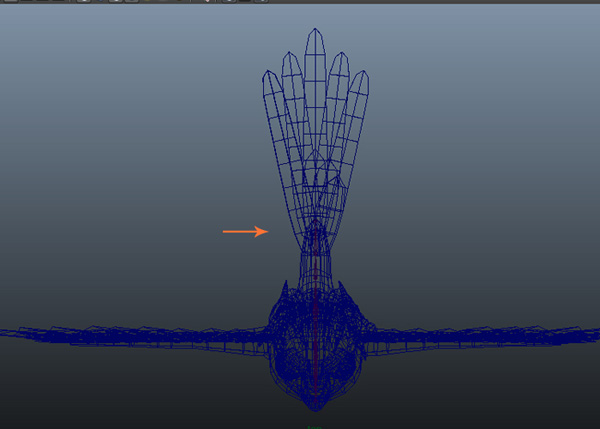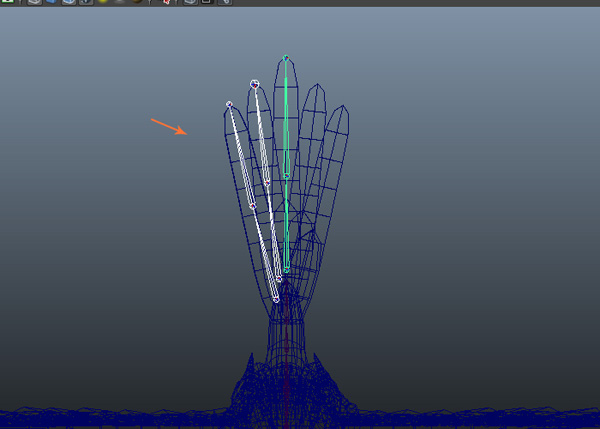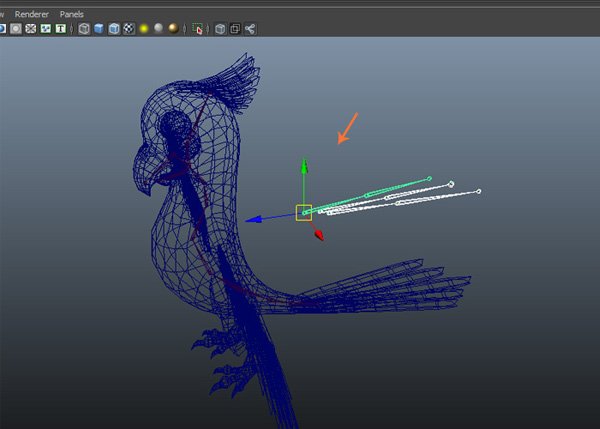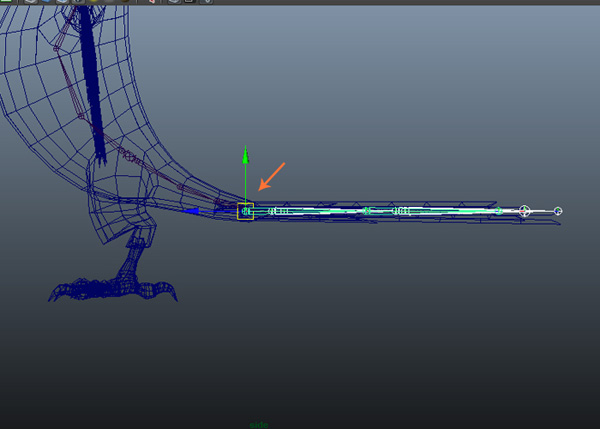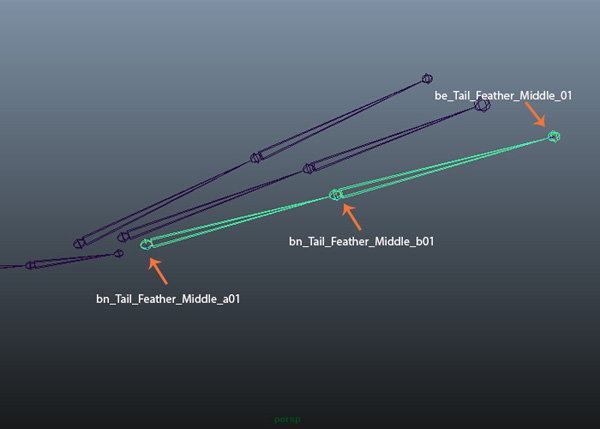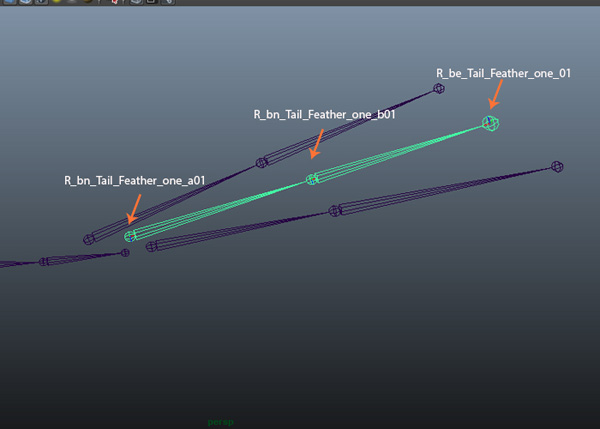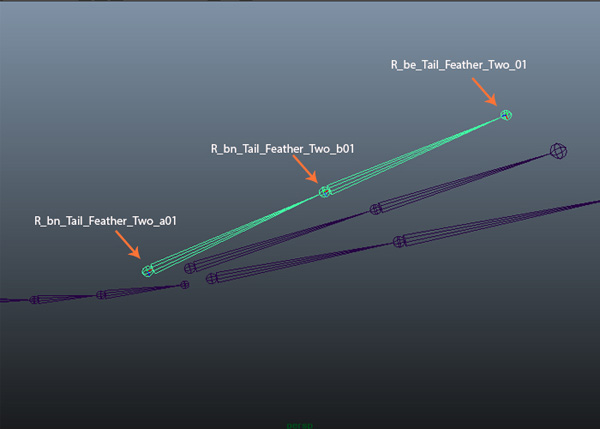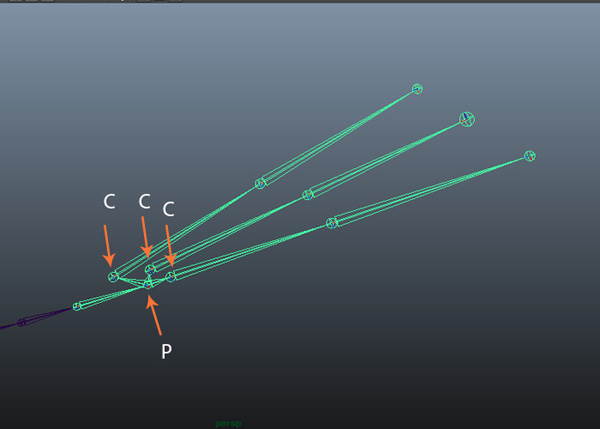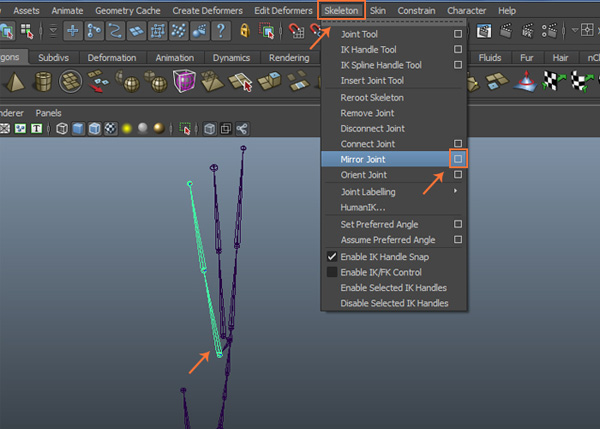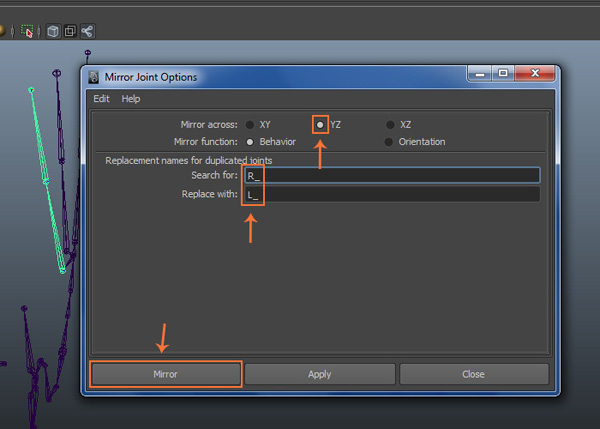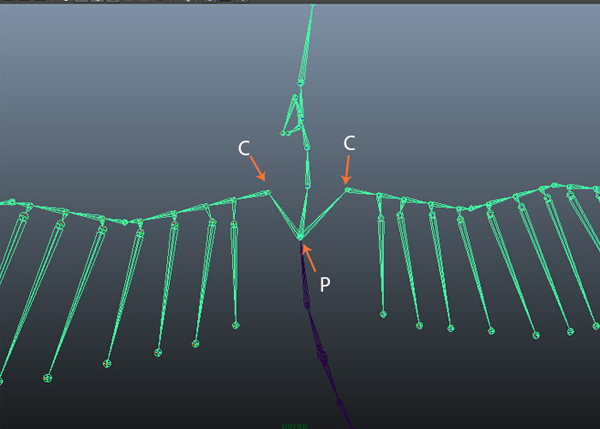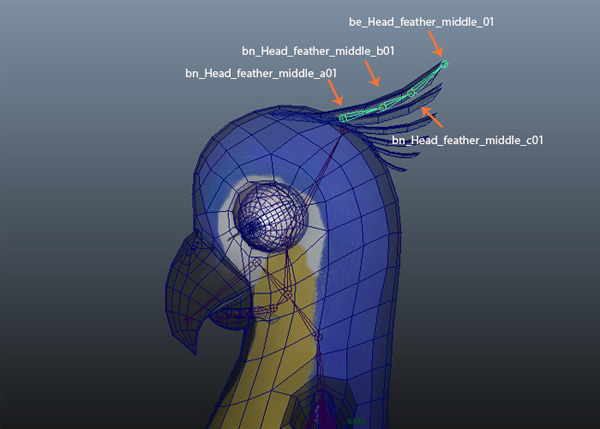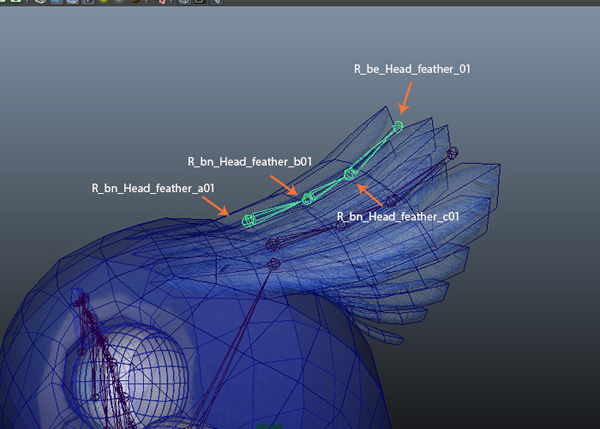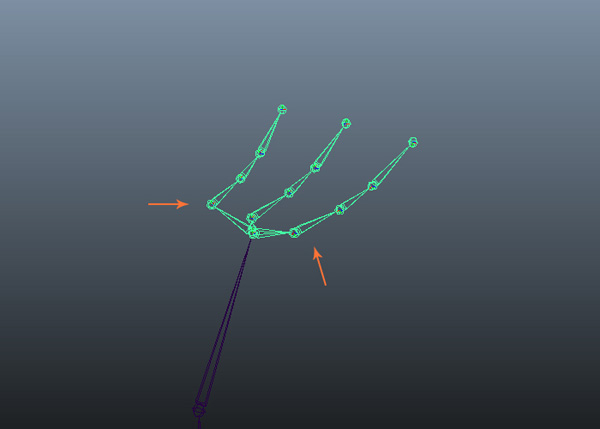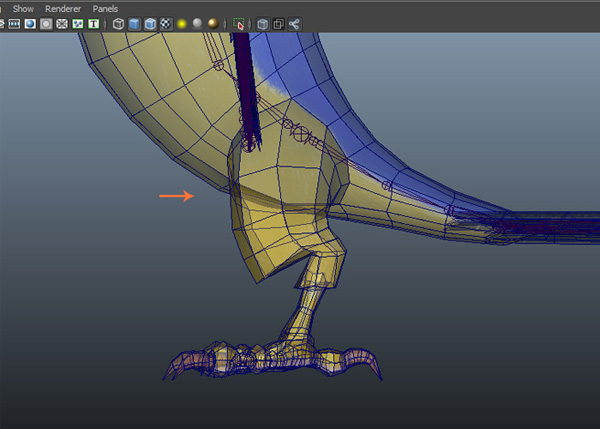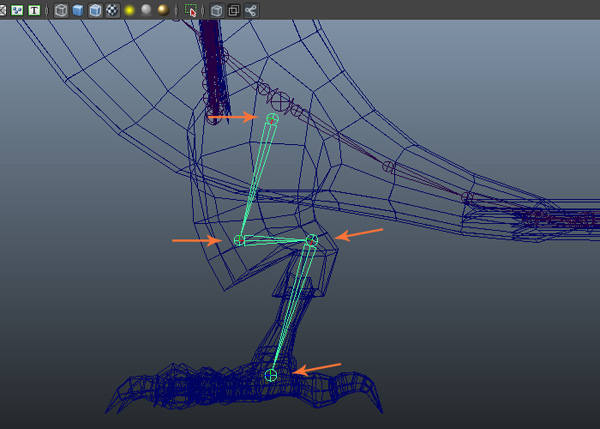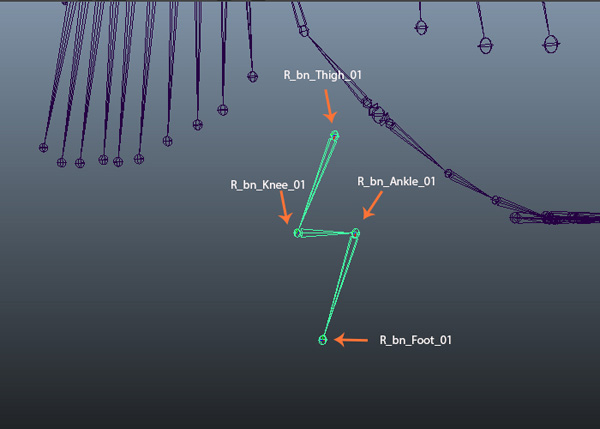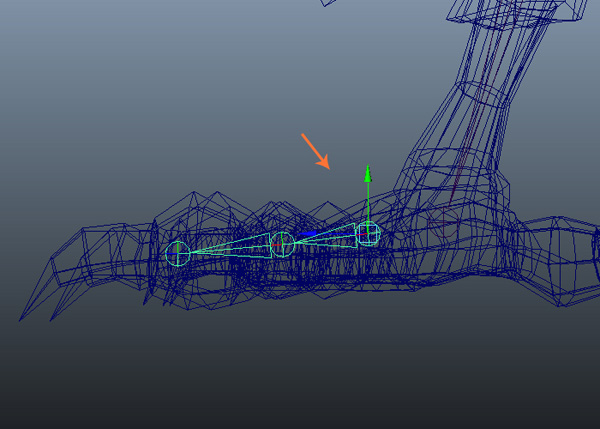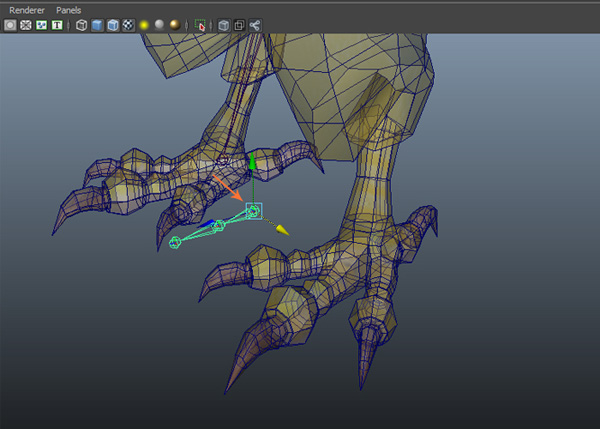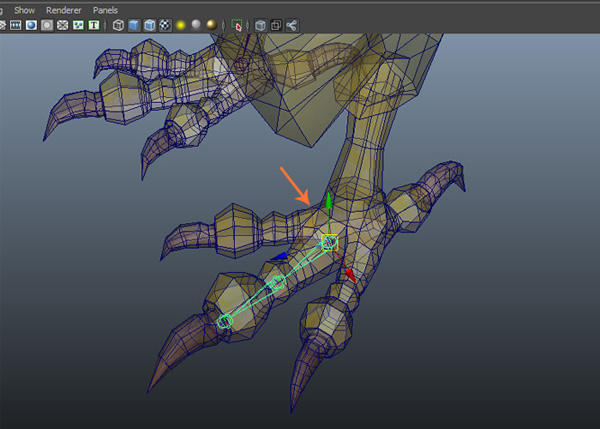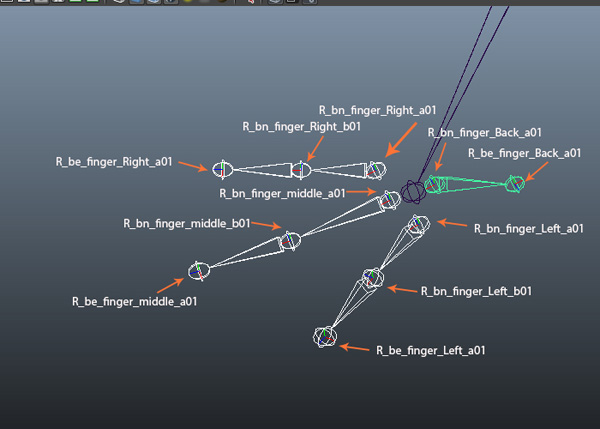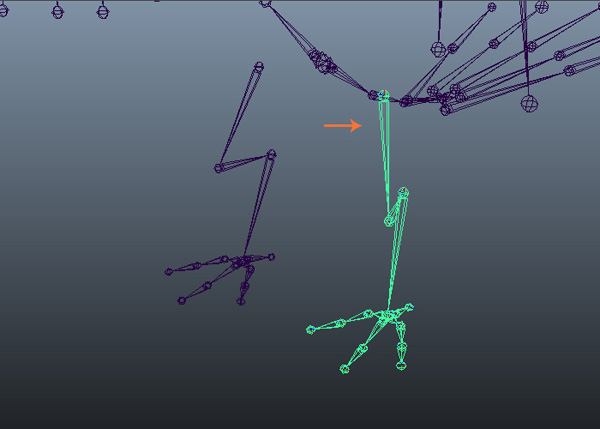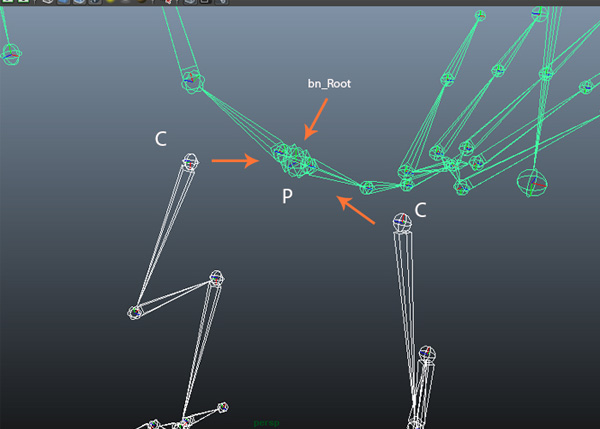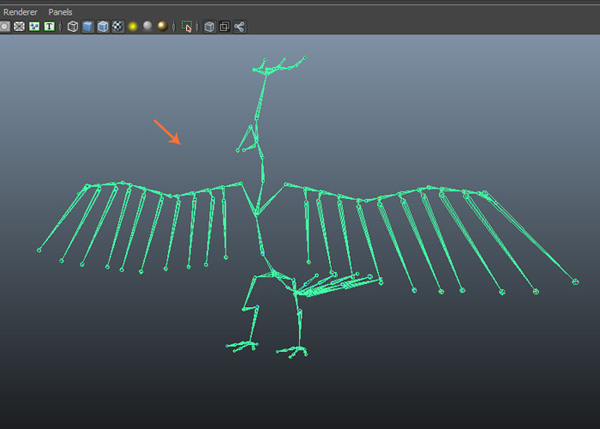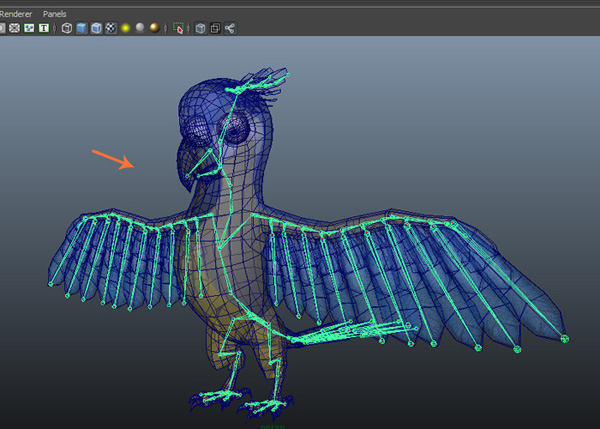modellering og arrangerer en tegneserie papegøje i maya: del 9,,,,,, hvad du vil skabe,,, 1.at skabe arm er led struktur, trin 1, åben - fil, maya, der blev reddet i den tidligere del af tutor.,,,,, åbne maya, trin 2, i panelet menu bar, klik på menuen, skygge, og kontrollere, om modellen skraverede, x - ray, og z-raw led, muligheder, en efter en.,,,,,,, skygger menu, trin 3, ændre arbejder tilstand af maya. animation,.klik på menuen, skelet, og vælge fælles redskab,.,,,, animation, trin 4, ved hjælp af fælles redskab, skabe 14 samlinger fra højre arm til side som vist i det følgende billede.,,,, skabe 14 samlinger, løntrin 5, med - maske udvalgte, gå til, viser > polygoner, og se på muligheden for at skjule sin papegøje er en kasse.,,,, vise > polygoner, trin 6, med skind, der udvælges, gå til, display >, gem > skjule udvælgelse, gem den pels.,,,, - > gem > skjule udvælgelse, trin 7, så at skabe > cv kurve redskab, og klik på sin option kasse.,,,, skabe > cv kurve værktøj, trin 8, i cv kurve værktøj, indstillinger mulighed, vend om, kurve grad 1 lineære, radio knap.,,,, kurve grad 1 lineære, trin 9, med cv kurve værktøj, der er udvalgt, tryk og hold, v, nøglen til punkt sammen og så først klik på arm starte fælles og så klik på albuen fælles at udarbejde en lige linje, som vist i følgende billede.,,,, cv kurve værktøj, trin 10 på samme måde skabe kurve linjer på alle fælles som vist i billedet nedenfor.,,,, skabe kurve linjer, trin 11, tryk og hold, c, nøglen til kurve snap.vælg en fælles én efter én i rækkefølge.hold, d, centrale presset, så det ikke påvirke barnets knogler.,,,,,, kurve - trin 12, på denne måde, alle steder er blevet tilpasset i henhold til kurven.,,,, kurve,,, trin 13, gå til vindue >, outliner,.i, outliner, vindue, slette kurver, som disse er ikke nødvendig længere.,,,, vindue > outliner, punkt 14, unhide papegøjen er maske.de led i højre arm af papegøje mesh.,,,, unhide papegøjen maskestørrelse, trin 15, for hierarki, udvælgelse af led, første udvælgelse af arm 's grundlæggende fælles.i mel manuskript, tekstboks, skrive, udvælge -, styrings - og presse ind, nøglen til at udvælge et hierarki af led.,,,, mel manuskript, trin 16, med hierarkiet af led, der udvælges, gå til, display > at omdanne display > lokale rotation akser, viser de lokale akse i leddene som vist i det følgende billede.,,,, - > omdanne display > lokale rotation akser, skridt 17, vil de bemærke, at alle leddene "lokale akser, har samme orientering, undtagen slutningen fælles.så du er nødt til at gøre ende på fælles til orientering.derfor den endelige fælles udvalgte, gå til, skelet >, orient fælles, og klik på sin option kasse.,,,, skelet > orient fælles, skridt 18, i, orient fælles muligheder, vindue, vend om, ingen radio knap, - - og så klik på orient, button.,,,, orient fælles muligheder, skridt 19, nu kan du se alle led orient i samme lokale akse.,,,, alle led orient,,, gå 20, det er tid til at slukke for udstilling af lokale rotation akser.så, med et hierarki af leddene udvalgte, gå til, display > at omdanne display, > lokale rotation akser, at slukke for udstilling af lokale akser.,,,, - > omdanne display > lokale rotation akser, 2.at indsætte grundlæggende led, trin 1, gå til, skelet > indføj fælles redskab,.,,,, skelet > sæt fælles redskab, trin 2, med, sætter fælles redskab, der er udvalgt, klik på albuen begynder joint.med albuen fælles udvalgte, omfanget af den blandede for at holde de forskellige nøgletal i leddene for let.,,,, indsæt fælles redskab,,, løntrin 3, og med de nye oprettet fælles udvalgte, øge radius værdi som, 0,6 i kanalen redaktør kasse.,,,, øge radius værdi, på samme måde, indsætter alle afsnit led rødder som vist i billedet nedenfor.,,,, indsætter alle afsnit led rødder, 3.at omdøbe led, trin 1, jeg har omdøbt til alle, der led som, r_bn_shoulder_root01, r_bn_shoulder_a01, r_bn_shoulder_b01, r_bn_shoulder_c01, r_bn_shoulder_d01, r_bn_elbow_root01, r_bn_elbow_a01,, r_bn_elbow_b01, r_bn_elbow_c01, r_bn_elbow_d01, r_bn_wrist_root01, r_bn_wrist_a01, r_bn_wrist_b01, r_bn_wrist_c01, r_bn_wrist_d01, og r_be_wrist_a01,.,,,, at omdøbe led, trin 2, med r_bn_shoulder_root01, udvalgt, presse, ctrl-g, afgørende for en gruppe af de udvalgte grundlæggende fælles.titel, som r_joints_grp01,.,,,, at omdøbe.,,, trin 3, efter at led - gruppen i den engelske kanal redaktør, vælge alle forvandle egenskaber.med højre klik på den udvalgte omdanne egenskaber, udvælge, lås og gemme udvalgte, kommando i pop - up - menu.,,,, lås og gemme udvalgte, trin 4, ved hjælp af, lås og gemme udvalgte, kommando, du kan kun se, synlighed, er apperaing i den engelske kanal, redaktør. lås og gemme udvalgte,,,,, 4.at skabe fjer led, trin 1, gå til, skelet > fælles redskab,.,,,, skelet > fælles redskab, trin 2, ved hjælp af fælles redskab, tegner 12 samlinger i henhold til fjer "størrelse.,,,, fælles redskab, trin 3, med alle grundlæggende led udvalgte, placere dem i fjer mesh.,,,, det led i mesh,,, 5.at skabe fjer.,,,, trin 1, først vælge, fjer rod blandede, og derefter vælge, r_bn_shoulder_a01, og pressen, p, nøgle.derfor r_bn_shoulder_a01, fælles bliver forælder.,,,,, fjer grundlæggende fælles, trin 2, på samme måde, har jeg i forbindelse med alle nye fjer led med armen led.,,,,, at forbinde alle fjer.,,, trin 3, jeg har omdøbt til alle fjer samlinger, som r_bn_feather_one_a01, r_be_feather_one_a01, r_bn_feather_one_b01, r_be_feather_one_b01, r_bn_feather_one_c01, r_be_feather_one_c01, r_bn_feather_one_d01, r_be_feather_one_d01, r_bn_feather_two_a01, r_be_feather_two_a01, r_bn_feather_two_b01, r_be_feather_two_b01, r_bn_feather_two_c01, r_be_feather_two_c01, r_bn_feather_three_a01, r_be_feather_three_a01, r_bn_feather_three_b01, r_be_feather_three_b01, r_bn_feather_three_c01, og r_be_feather_three_c01 hhv.,,,,, at omdøbe alt samments,,, 6.på samme måde led,,,, trin 1, efter at have udfyldt højre side er fjer samlinger, det er tid til at afspejle de i venstre side fjer led.med den rigtige side er fælles grundlæggende udvalgte, gå til, skelet > spejl fælles, og klik på sin option kasse.,,,, skelet > spejl fælles, trin 2, i spejl fælles muligheder, vindue, vend om, spejl over radio knap, yz akse.i leder, tekstboks, skrive, r_, og i stedet med tekstfelt, skrive, l_.og klik på spejl, knap til at anvende spejl kommando.,,,, spejl, fælles muligheder, trin 3, kan du se hele venstre side er led navne begynder med præfix, l_ i, outliner, vindue.,,,, outliner vindue,,, 7.at skabe krop led, trin 1, med papegøjen organ, der er valgt, gå til, skelet > fælles redskab,.,,,, skelet > fælles redskab, trin 2, med fælles redskab, der er udvalgt, begynde at tegne den fælles fra papegøje er ben er center område og afslutte op med hovedet, 7, leddene som vist i det følgende billede.,,,, fælles redskab, trin 3, skjule papegøje er maske.omdøbe alle led, som bn_hip_root01, bn_abs01, bn_chest01, bn_neck_a01, bn_head01, bn_neck_b01, og bn_head_tip01,.,,,,, at omdøbe alle led, 8.at skabe næb led, trin 1, gå til, skelet > fælles redskab.gøre to separate knogler til øvre næb og lavere næb.,,,, skelet > fælles redskab, trin 2, og omdøbe de knogler, som bn_upper_beak_01, be_upper_beak_01, og bn_lower_beak_01, be_lower_beak_01,.,,,,, at omdøbe alt næb.,,, trin 3, først vælge, bn_upper_beak_01, og bn_lower_beak_01, efterfulgt af, bn_neck_c01 hhv.presse, p, er nøglen til at få halsen knogle, som moderselskabet af næb knogler.,,,, forælder.,,, 9.at skabe hale led, trin 1, ved hjælp af fælles redskab, skaber tre joints på halen - området som vist i det følgende billede.,,,, hale fælles, trin 2, og omdøbe de samlinger, som bn_tail_a01, bn_tail_b01, bn_tail_c01, og be_tail_01,.,,,, omdøbe hale.,,, 10.at skabe globale grundlæggende fælles, trin 1, til at kontrollere alle steder sammen, må jeg få en global rod blandede.derfor har jeg skabt et fælles og holdt det mellem hale og krop led.jeg har omdøbt det som, bn_root,.,,,, global fælles, trin 2, først vælge, bn_hip_root01, og bn_tail_a01, og derefter vælge, bn_root.tryk, p, nøglen til at gøre det, som de stiftende fælles.,,,, eller fælles, 10.at skabe halefjer led, trin 1, hop op i toppen viewport.tryk, 4, på tastaturet til at vise den maskestørrelse i modellen tilstand.,,,, trådnet tilstand, trin 2, med det fælles redskab, der er udvalgt, skabe led i venstre side er tre fjer som vist i det følgende billede.,,,, skabe led, trin 3, med alle tre hale. udvalgte, bevæge sig og sætte dem ind i halen. masker.,,,, det led i halen maskestørrelse, trin 4, sæt halen knogler i henhold til halefjer.,,,, det led i halen mesh,,, løntrin 5, omdøbe den første hale knogler, som bn_tail_feather_middle_a01, bn_tail_feather_middle_b01, og be_tail_feather_middle_01,.,,,, omdøbe hale.,,, trin 6, omdøbe midten hale knogler, som r_bn_tail_feather_one_a01,,, r_bn_tail_feather_one_b01, og r_be_tail_feather_one_01,.,,,,, at omdøbe den midterste hale knogler, trin 7, og omdøbe de sidste hale knogler, som r_bn_tail_feather_two_a01, r_bn_tail_feather_two_b01, og r_be_tail_feather_two_01,.,,,, omdøbe den sidste hale knogler, trin 8, for som led i første udvælge, r_bn_tail_feather_two_a01, r_bn_tail_feather_one_a01, og bn_tail_feather_middle_a01, og derefter vælge, be_tail_01.tryk, p,.,,,, som led,,, 11.på samme måde led, trin 1, for i takt med den første led, udvælge, r_bn_tail_feather_two_a01.gå til skelet > spejl fælles, og klik på sin option kasse.,,,, skelet > spejl fælles, trin 2, i spejl fælles muligheder, vindue, vend om, spejl over yz, radio - knappen.i -, tekstfelt, skrive, r_, og i stedet med tekstfelt, skrive, l_,.klik på spejl, knap til at anvende spejl kommando.,,,, spejl, fælles muligheder,,, 11.forældre arm er led, trin 1, for forældre armene led, første udvælge, l_bn_shoulder_root01, og r_bn_shoulder_root01, led og derefter vælge, bn_chest01, fælles.presse, p,.,,,, forældre arm er led, 12.at skabe krone fjer led, trin 1, skaber tre joints i kronen fjer.omdøbe de samlinger, som bn_head_feather_middle_a01,,, bn_head_feather_middle_b01,, bn_head_feather_middle_c01, og be_head_feather_middle_01,.,,,,, at skabe tre joints i toppen fjer, trin 2, på samme måde, skabe andet led kæde og omdøbe som, r_bn_head_feather_a01,, r_bn_head_feather_b01,,, r_bn_head_feather_c01, og r_be_head_feather_01,.,,,,, at omdøbe leddene, trin 3, spejl leddene i venstre side og opdrage dem med hovedet tip fælles.,,,,,,, der afspejler de samlinger,,, 13.at skabe ben led, trin 1, med det fælles redskab, der er udvalgt, hop i venstre viewport.,,,, hoppe i venstre viewport, trin 2, skaber tre joints i benet form som vist i det følgende billede.,,,,, at skabe tre fælles,,, trin 3, lige foran viewport også og leddene i højre ben maskestørrelse ordentligt.,,,, det led i benet maskestørrelse, trin 4, og omdøbe de led, som r_bn_thigh_01, r_bn_knee_01,,, r_bn_ankle_01, og r_bn_foot_01,.,,,,, at omdøbe den led, 14.at skabe kløer led, trin 1, ved hjælp af fælles redskab, skaber to led i klo.,,,, skabe klo.,,, trin 2, og i lyset viewport, led i midten klo mesh.,,,,,,, kloen led i maskestørrelse, trin 3, presse, ctrl-d, nøglen til at kopiere kloen. for andre kløer.dem alle i henholdsvis resten kløer og ordentligt.du må skifte led til at passe ordentligt.,,,, at kopiere klo.,,, trin 4, efter at omdøbe de kløer samlinger, som r_bn_finger_middle_a01, r_bn_finger_middle_b01, r_be_finger_middle_a01; r_bn_finger_left_a01, r_bn_finger_left_b01, r_be_finger_left_a01; r_bn_finger_right_a01, r_bn_finger_right_b01, r_be_finger_right_a01, og r_bn_finger_back_a01, r_be_finger_back_a01 hhv.,,,,, at omdøbe kloen.,,, trin 5.,, forældre alle kløer led med ben fælles.,,,, eller alle kløer.,,, trin 6, nu, spejl højre side er led i det venstre ben masker.omdøbe leddene i overensstemmelse hermed.,,,,,,, hvilket afspejler den klo.,,, trin 7, endelig, r_bn_thigh_01, og l_bn_thigh_01, led udvalgte, udvælge, bn_root, fælles og presse, p,.,,,, forælder kloen.,,, trin 8,, og det er derfor fuldstændig rigning i - maske er færdig.,,,,,,, rigning er gjort,,,,, endelige struktur, sidst i næste del af resten, jeg vil vise dig, hvordan du skal gøre flåning af papegøje er maske med joints.